Outlook: Sjekk hvem som har akseptert møteinvitasjonen

Et innlegg hvor vi viser deg hvordan du kan se hvem som har akseptert en møteinvitasjon i Microsoft Outlook 365, 2016, 2013 og 2010.
Selv om det ikke er så populært som Zoom eller Microsoft Teams , er GoToMeeting et av de første online møte- og videokonferanseverktøyene som ble lansert på markedet. LogMeIn introduserte først GoToMeeting i 2004 som et eksternt skrivebordsdelingsverktøy. Plattformen støtter nå mobilkonferanser, møteopptak og transkripsjon, personlige møterom og mer.
Du kan også bruke GoToMeeting Outlook-plugin og raskt bli med i møtene dine direkte fra e-postklienten . Dessverre kan plugin noen ganger slutte å fungere i Outlook. La oss utforske hvordan du kan fikse problemet.
Hvis tillegget ikke er synlig i Outlook, må du kontrollere at det ikke er deaktivert.
Naviger til Fil , velg Alternativer og klikk på Tillegg .
Rull ned og velg Administrer .
Velg Deaktiverte elementer fra rullegardinmenyen og trykk på Gå- knappen.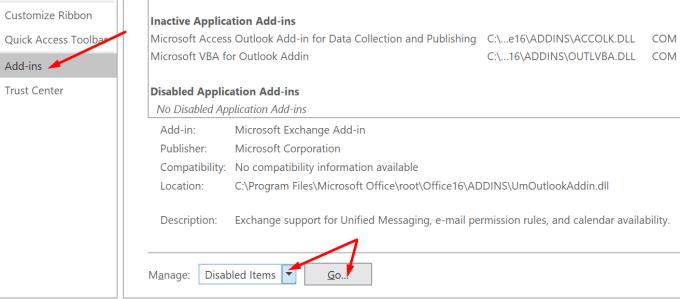
Sjekk listen over deaktiverte tillegg og gjenopprett GoToMeeting.
Husk at Outlook automatisk deaktiverer trege tillegg. Gå til Fil og klikk på Sakte og deaktiverte tillegg . Sjekk om GoToMeeting er på listen.
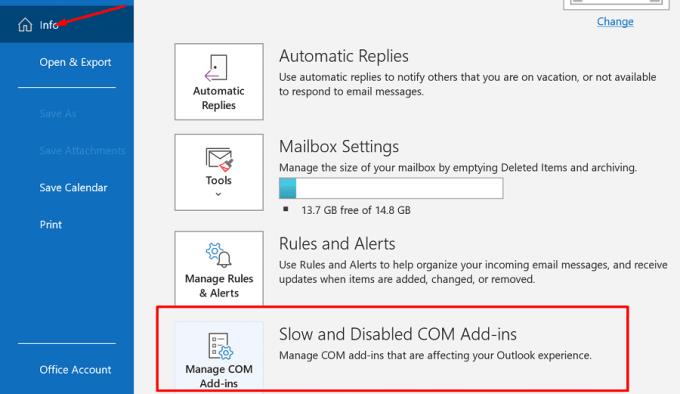
Avinstallering og reinstallering av GoToMeeting-tillegget ditt kan hjelpe deg med å løse problemet.
Start Outlook, gå til Fil og velg Alternativer .
Gå deretter til Administrer tillegg .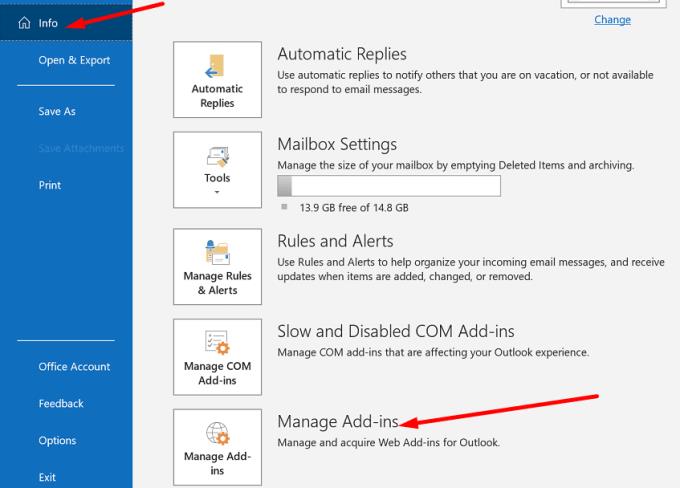
Klikk på GoToMeeting og klikk på Fjern- ikonet.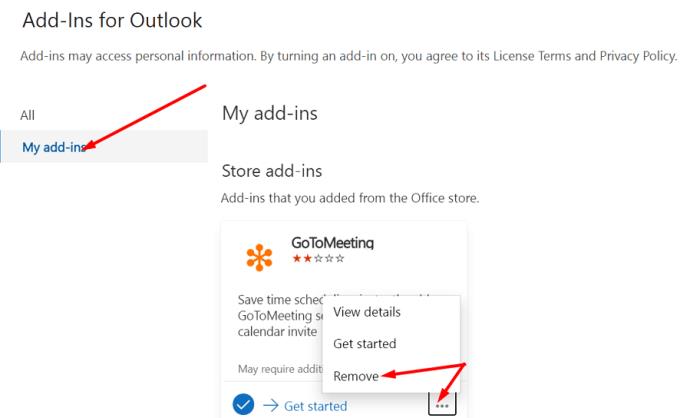
Logg ut av Outlook-kontoen din og lukk e-postklienten.
Start Outlook igjen, logg på igjen og installer GoToMeeting-plugin-modulen på nytt.
Sørg for at du er logget på GoToMeeting-kontoen din. Sjekk om tillegget er fullt funksjonelt.
Outlook er en del av Office-pakken . Reparasjon av Office-filene dine kan hjelpe deg med å fikse mange Outlook-feil, inkludert plugin-problemer.
Start kontrollpanelet og gå til Programmer .
Velg Programmer og funksjoner .
Velg deretter Office 365 eller Microsoft 365.
Trykk på Reparer- knappen. Følg instruksjonene på skjermen og kjør hurtigreparasjonsverktøyet . Hvis problemet vedvarer, kjør det elektroniske reparasjonsverktøyet også.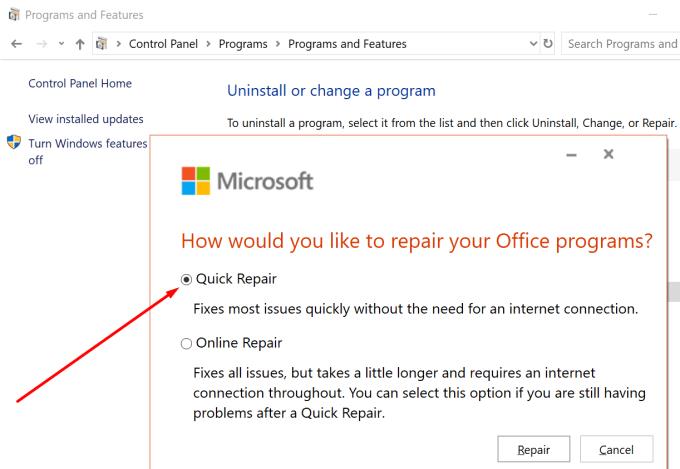
Start datamaskinen på nytt, start Outlook igjen, og sjekk om du kan bruke GoToMeeting-plugin.
Sørg for at du kjører den nyeste Office-versjonen på maskinen din. Utdaterte Office-versjoner kan utløse en lang liste med uventede feil, hovedsakelig på grunn av inkompatibilitetsproblemer.
Start hvilken som helst Office-app du vil, og trykk på Fil- menyen.
Naviger til Konto og velg Oppdater nå .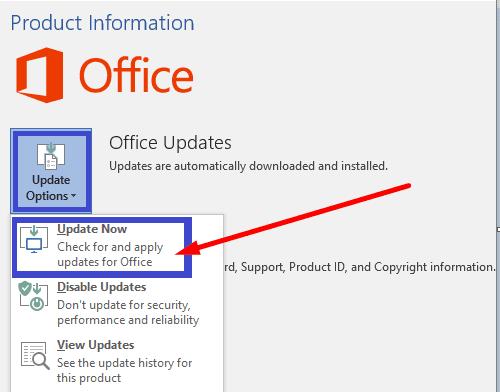
Start datamaskinen på nytt, start Outlook og sjekk om GoToMeeting fungerer som det skal nå.
Hvis GoToMeeting ikke fungerer etter hensikten i Outlook, installer plugin-modulen på nytt, og oppdater og reparer deretter Office-pakken. Vi håper denne veiledningen var løsningen på alle GoToMeeting-problemene dine i Outlook. Trykk på kommentarene nedenfor og fortell oss hvordan feilsøkingsprosessen gikk for deg.
Et innlegg hvor vi viser deg hvordan du kan se hvem som har akseptert en møteinvitasjon i Microsoft Outlook 365, 2016, 2013 og 2010.
For å deaktivere Outlook Toppresultater, start Outlook for Web, gå til Innstillinger, velg Søkeinnstillinger og fjern merket for Toppresultater.
Hvis du ikke liker den gjeldende bakgrunnsfargen til Outlook-kalenderen din, går du til Innstillinger og velger en annen farge.
Hvis Outlook ikke kunne opprette arbeidsfilen, må du redigere User Shell Folders-bufferen og peke strengverdien til en gyldig katalog.
Hvis Outlook ikke viser signaturbildet ditt, sørg for at du skriver e-postene dine ved hjelp av HTML-formatet. Deretter oppretter du en ny signatur.
Løs et problem der du ikke kan legge til ord i den egendefinerte ordboken i Microsoft Outlook 2016.
Hvordan sende en kontaktliste til andre personer i Microsoft Outlook 2016 eller 2013.
Angi om du viser eller sender e-post i ren tekst eller HTML-format i Microsoft Outlook 2019, 2016 eller 365.
Løs en vanlig feil som oppstår i Microsoft Outlook 2016 etter oppgradering til Windows 10.
Slik kobler du Microsoft Outlook 2016-e-postklienten til Google Gmail-kontoen din.
For å fikse Settet med mapper kan ikke åpnes feil på Outlook, åpne e-postklienten i sikkermodus og deaktiver tilleggene dine.
Hvis Hjem-knappen mangler på Outlook, deaktiver og aktiver Home Mail på båndet. Denne raske løsningen hjalp mange brukere.
Løs denne operasjonen er avbrutt på grunn av restriksjoner på denne datamaskinen. feil når du velger en kobling i Microsoft Outlook 2016.
Hvis Outlook-skrivebordsappen din ikke lar deg slette kalenderhendelsene dine, bruk nettappen. Hvis problemet vedvarer, oppdater og reparer Office.
Slik importerer og eksporterer du data i Microsoft Outlook 2016.
Hvordan fikse et problem med å kjøre Microsoft Outlook i MacOS High Sierra.
Laster ikke bilder i Microsoft-e-postmeldingene dine? Denne opplæringen viser deg noen årsaker til at dette kan skje og hvordan du kan fikse det.
Siden Microsoft investerer mer ressurser i oppgavebehandlingsappene sine, har det aldri vært en bedre tid å bruke Outlook Tasks. Når kombinert med Microsoft To-Do,
Vi viser deg detaljerte trinn for hvordan du tilbakekaller en e-postmelding sendt fra Microsoft Outlook 2016.
Løs et vanlig problem når du prøver å forhåndsvise vedlagte filer i Microsoft Outlook.
Oppdag smarte triks for å forlenge levetiden til PC-en, inkludert regelmessige rengjøringsrutiner og hvordan du deaktiverer apper som bruker systemressursene dine.
Les denne artikkelen for å lære enkle metoder for å stoppe Windows 11 oppdateringer som pågår. Du vil også lære hvordan du kan forsinke vanlige oppdateringer.
Med Windows 11 kan du umiddelbart få tilgang til programmene eller applikasjonene du trenger ved å bruke funksjonen Feste til oppgavelinjen.
Finn ut hva du skal gjøre når Windows Taskbar ikke fungerer i Windows 11, med en liste over dokumenterte løsninger og feilsøkingstips som du kan prøve.
Vil du lære om Microsofts verktøy for fjernhjelp? Les videre for å finne ut hvordan du sender invitasjon til fjernhjelp og godtar en invitasjon.
Oppdag hva TPM 2.0 er, finn ut hvordan det gagner enheten din med Windows, og lær hvordan du slår det på med enkle trinn-for-trinn-instruksjoner.
Hvis tastaturet ditt dobbeltrykker, start datamaskinen på nytt og rengjør tastaturet. Sjekk deretter innstillingene for tastaturet.
Vil du ikke at andre skal få tilgang til datamaskinen din mens du er borte? Prøv disse effektive måtene å låse skjermen i Windows 11.
Vil du fjerne Windows-tjenester som du ikke ønsker på PC-en din med Windows 11? Finn her noen enkle metoder du kan stole på!
Finn ut hvordan du fikser feilkode 0x80070070 på Windows 11, som ofte vises når du installerer en ny Windows-oppdatering.




























